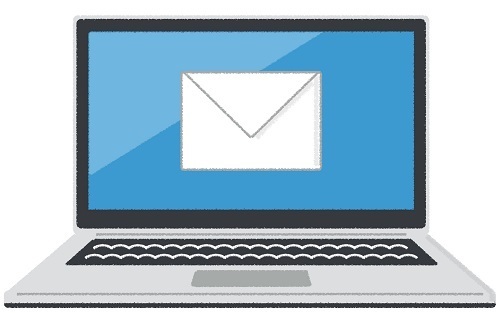新規記事の投稿を行うことで、非表示にすることが可能です。
2018年03月30日
おトクな車検を探すなら<楽天車検>がオススメ!〜実際にやってみた〜

車を持っていると避けられないのが車検。
絶対に必要になる車検だけど、どんなに費用を抑えても沖縄のような一部の地域を除けば軽自動車でも4万円以上はどうしても掛かってしまう。
その費用を最も効果的に抑えられるのが恐らくは「ユーザー車検」になるとは思うんだけど、車に関して素人の場合はユーザー車検は少し敷居が高いし、文字通り車の点検を専門業者にしてもらいたいという人も多いだろう。
とは言え、やはり費用が高いものだから少しでも安く、あるいはおトクに車検を通したいと思うのが一般的な感覚だろう。
新聞のチラシだと、車検成約時にBOXティッシュがもらえておトクだったり
検索して最安の所だと納得して車検に出せていたワケで。
で、今回はどこで車検を通そうかなぁ・・・と車検業者を探しておトクだと思ったのが
※上の画像からリンクで飛べるゾ
楽天のアカウントを持っている人限定にはなるけど、要するに楽天で検索してそこから申し込んで車検を通すとポイントをもらえたり、その他の特典があったり・・・と見逃せないおトク要素が。
では、早速やってみよう。

まずは、何はなくとも【楽天車検】
地図から自分の住まいの地域を選んでも良いけど、オススメなのが・・・

一番上にある郵便番号を入力して検索する方法。
今回は試しに東京都足立区を選んでみた。
すると・・・

こんな感じで自宅付近(郵便番号の中心エリアからの距離?)からの距離も分かるし、どこが安いか一覧で表示される。
ここから最も安い所を選ぶも良し


まぁ、上の画像だけを見るとオートバックスよりもその下にあった梅田SSを選ぶ所だけど、自分の住んでいる地域だとオートバックスが最もおトクだったからオートバックスに依頼する事を決めた。
その手順や流れも非常に簡単なもので・・・

こんだけ。
実際の画面だと・・・

ポイントゲットの為にキャンペーンにエントリーしてから、一番下の「見積もりの申込をする」を選択して・・・

こんな感じで申込みに必要な事項を入力して・・・

後は業者からの電話を受け取る時間を入力して申込みは終了。
たったこんだけで、楽天ポイントも付くし、安くて納得できる所が簡単に探せるし、場所によってはさっきのオートバックスみたいに「ネット割引」「ネット特典:洗車無料!」なんて事もあるし色々とおトク。
結局、近所の車検業者を探すサイトで探すだけならタダだしね。
近所の車検を探しているなら、アクセスだけでもしてみてはいかがだろうか。
2018年02月15日
(PC)BTOパソコンのFRONTIER(フロンティア)が大決算セール中!

去年の1月頃に今のPCを買ったワケなんだけど・・・
流石に自分が納得するスペックを自分で組んだBTOパソコンだけに、この一年期待通りに動いてくれて大満足。
一応、おさらいでBTOパソコンって何なのかってのを説明すると・・・
・CPUやメモリ、ドライブ(DVDやBlu-ray)などの部品を自分で選んでパソコンを組む事が出来る。
→これにより、メーカー製のPCと違って不要なソフトや性能も無いから
安くて納得の性能の自分オリジナルPCが出来上がる。
・自作PCと違って専門販売店に依頼して組んでもらうから動作も安定しているし保証期間だってある。
正直、デメリットと言えば「部品を選んで組んでもらう」という仕様上、どうしても即日に手に入るワケでは無いって事くらいじゃないだろうか。
で、このBTOパソコンを取り扱う販売ショップはいくつかあるんだけど・・・
ここね。
今回、改めてご紹介する事になるんだけど・・・

なんと、大決算セール中とな!?
以前にも書いたように、結構頻繁にセールを行っているのも特徴なんだよね。
早速、アクセス
↓
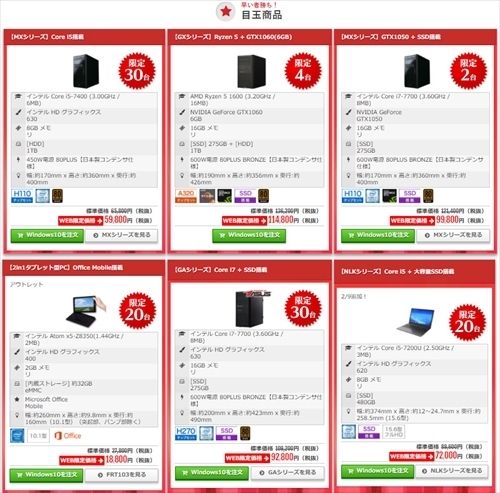
セールの中でも特にオススメな目玉商品の他に・・・
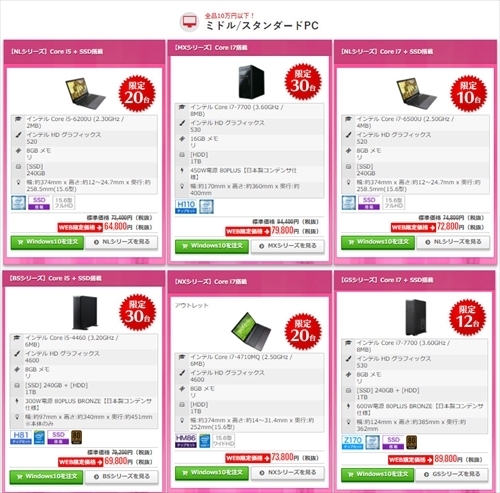
安さを重視した、10万円以下モデルまで掲載されている。

しかも、BTOパソコン最大の特徴とも言える「カスタマイズ」も特別価格で受け付けてくれているって話。
実際に注文する流れに関しては、以前にまとめているのでそちらを参考にしてもらいたい。
その時にも書いたんだけど
そりゃもちろん他のBTO取扱ショップでも同じ事は出来るかもしれないけど、実際に対応してもらったってなると感動が違うよね。
色んな事が出来るから、まずはアクセスして一通りチェックしてみてはいかがだろうか。
2018年01月10日
《PC》壊れた(使わなくなった)パソコンの処分は無料引き取りよりも「買い取り」で!

個人的な話で申し訳無いけど使っていたパソコンが壊れた。
メーカーだと高くつくから修理業者に見積もりを出しだけど「このモデルは修理不可です」と断られてしまった。
コレなんだけどね。
あっちこっちで液晶漏れを起こしている事が分かるだろう。
壊れてしまったものは仕方ないとして困るのが処分方法。
というのも「リサイクル法」というものがある為に燃えないゴミとして捨てる事が出来ず、メーカーや一部の家電量販店で引取り・・・というのが一般的な処分方法になってくる。
幸いな事に家電量販店では無料というのが一般的なようで
・エディオン
・ケーズデンキ
・ジョーシン
を見ての通り。
さらにネットでも探せば「無料PC回収」なんてサイトも結構あって、勿論これらの所でも無料で引き取ってはもらえる。
なんて事を思っちゃうのが人のサガ。
そんな人にオススメしたいのが・・・
【ジャンク品パソコン買取ドットコム】なんだ。
※画像をクリックしてサイトへGO!
続きを読む...
2018年01月04日
中古パソコンを簡単にオトクに買うには?
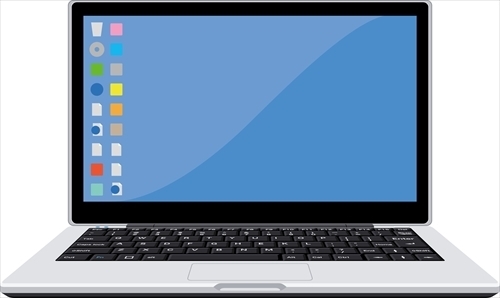
イライライライラ・・・
メインで使っているデスクトップパソコンの他にエアロバイクに載せているノートパソコンがあるんだけど、コレがまた遅い。
まぁ、メモリが2GBしか無いから仕方無いんだけど・・・
立ち上げで数分、ブラウザを起動させるだけでも1分以上掛かったり、ブラウザゲームでさえ挙動がメインパソコンと違ってきたりと性能(特にメモリ)に大きな不満を持っていた。
って事で、運動する時にしか使わないし《中古》でノートパソコンを買う事に。
ところが・・・
Amazonで探してもスペック指定となるとコレが難しい。
そこで、今回は満足いくスペックの中古パソコンを簡単に、ポイントまで付いておトクな探し方を共有したい。
続きを読む...
2017年04月01日
(LINEスタンプ)無料・無条件のスタンプをチェックする便利サイト

さて、今やスマートフォンは世に無くてはならない存在となっているけど、同時に無くてはならない存在が・・・
で、このLINEは知っている人も多いのが、スタンプ。

こういうヤツ。
メッセージの代わりにコレだけで返信に使えて、このLINEスタンプを使っている人もかなり多い。
なんだけど・・・
そう《有料》というのが多い。
でも世の中にはオイラと同じように、LINEスタンプにお金を使いたくない・・・なんて人も多いのでは?
そんな人向けに無料ってのもあるんだけど、友だち追加とか何かを購入したり・・・とか条件を付けられる事も。
で、今回はそんなスタンプ事情の中で無料スタンプを紹介している便利サイトをご紹介したい。
続きを読む...
2017年01月22日
(便利ツール)Windows10の画像表示ツールを変えてみよう〜Honeyviewを使ってみた〜
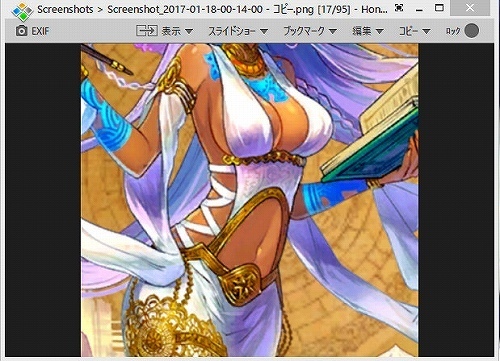
※画像に他意は無い・・・決して。
さて、何度も語って申し訳ないけど、今年の初めに新パソコンに買い替えたワケだけど、Windows7からWindows10にOSが変わってしまった。
で、色々と使い勝手が変わってくるんだけど、その中でも違和感がずっと残って、個人的にスグに何とかしたいと思ったのが・・・
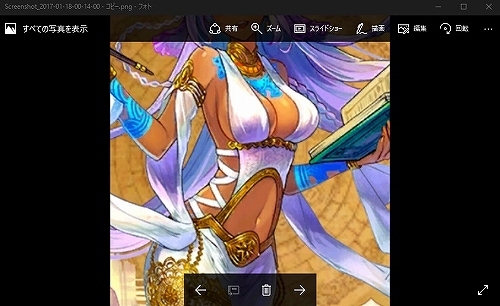
「なくなった」じゃなくて、「使えなくなってる」・・・という書き方には理由があって、Windowsのレジストリを触れば出来るんだけど、個人的にレジストリは二度と触らないと誓っているので、やりたくないしPC初心者の方にもオススメ出来る方法じゃない。
・・・と、代用のフリーツールを検討する方が安全・安心ってことで、今回オススメの画像ビューアーソフトが・・・
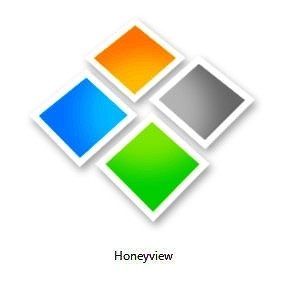
続きを読む...
2017年01月19日
(便利ツール)パソコンの電源を切る便利なタイマーを使ってみよう〜電源オフタイマーを使ってみた〜

↓
↓
・・・なんてコトを思った人はいないだろうか?
ダウンロードもそうだし、ファイル変換やコピー、移動でパソコンの作業一つ取っても、時間がかかることって結構ある。
例えば2時間後に作業が終わると分かっていて、作業中は寝るとして、2時間後以降は無意味にパソコンの電源が入っているってことになる。
そうすると、電気代も掛かっているし、適度に電源を落とさないとパソコン自体の寿命にも繋がってくるかもしれない。
続きを読む...
2017年01月18日
(便利ツール)パソコンを廃棄する時はデータ消去をしっかりと!〜DISK FreeSpace Cleanerを使ってみた〜
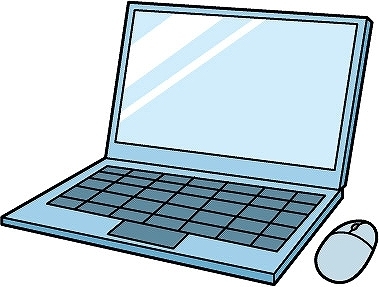
さて、何度となく「新しいパソコンを買った!」・・・と、まとめてきたけれど、今回の主役は「旧パソコン」
約8年も使っていれば、他人の目に触れさせちゃいけないデータが色々と入っている。
個人情報なんて最たる例だろう。
ってコトで、今回は旧PCのデータ消去をしっかりやってから、BTO会社へと下取りで送り出したいと思う。
そもそもデータ消去と言っても、ごみ箱に入れて「ごみ箱を空にする」を選んでも消えるんだけど、データ復旧ソフトで復旧する可能性がある。
ならば、とOSを入れなおして、クリーンアップをしても、残念なことにコレもデータ復旧ソフトで復旧する可能性がある。
では、どうすれば良いか?
データ復旧ソフトに対抗するには・・・
というワケで、今回はデータ消去ソフトを使ってデータ消去をしてみたので、ご紹介したいと思う。
続きを読む...
2017年01月15日
(PC)FRONTIER(フロンティア)からBTOパソコンが届いたゾ!

さて、以前にBTOパソコンを注文したんだけど、無事に到着。
今日は何とか前のパソコンと同じコトが出来るようになるだけのデータ移行とツールのインストール作業で終えたって感じ・・・。
ちなみに今回の主役は、BTOパソコンの【FRONTIER】
続きを読む...
2017年01月11日
(視力回復)スマホのアプリで視力回復トレーニングを!〜アイトレ3D〜

こんな感じで、気のせいか、それとも実際に視力が落ちている人って居ないだろうか?
さらに、視力回復センターとか、眼科に行くのも面倒って考える人も多いんじゃないだろうか?
だけど、気軽に視力回復の取り組みが出来れば・・・と思っていたら、スマートフォンで丁度良いアプリがあったので試してみた!
その名は・・・

・iOSの方はコチラからダウンロード
・Androidの方はコチラからダウンロード
それじゃ、実際にやってみよう!
続きを読む...